Zunanji trdi diski so ključnega pomena za shranjevanje dragocenih podatkov, še posebej, če pogosto potujete, potrebujete prilagodljiv prostor za shranjevanje za delo ali želite pomembne stvari hraniti stran od drobovja vašega računalnika. Toda včasih je treba te digitalne skrinje z zakladi nekoliko popestriti za optimalno uporabo z operacijskim sistemom Windows.

Tukaj je izčrpen vodnik za pomoč pri formatiranju zunanjega trdega diska (trdega diska) za Windows.
kako spremeniti ime pare
Formatiranje zunanjega trdega diska za Windows
Formatiranje pomaga pogonu brezhibno delovati z operacijskim sistemom Windows in zagotavlja čisto listo ter izbriše stare podatke in nastavitve. Povsem nov trdi disk bo dobavljen neformatiran in ga je treba formatirati.
Formatiranje pogona, ki je že formatiran, lahko pomaga odpraviti napake ali ga naredi združljivega z vašim sistemom. Vendar ne pozabite, da ta postopek izbriše vse obstoječe podatke, zato poskrbite, da ste varnostno kopirali vse pomembne datoteke, preden začnete s tem podvigom.
Oglejmo si podrobnosti formatiranja zunanjega trdega diska za Windows. Sledite tem navodilom:
- Priključite zunanji trdi disk in se pomaknite do »Ta računalnik« (»Moj računalnik« v sistemu Windows 7 in starejših) in poiščite zunanji trdi disk.
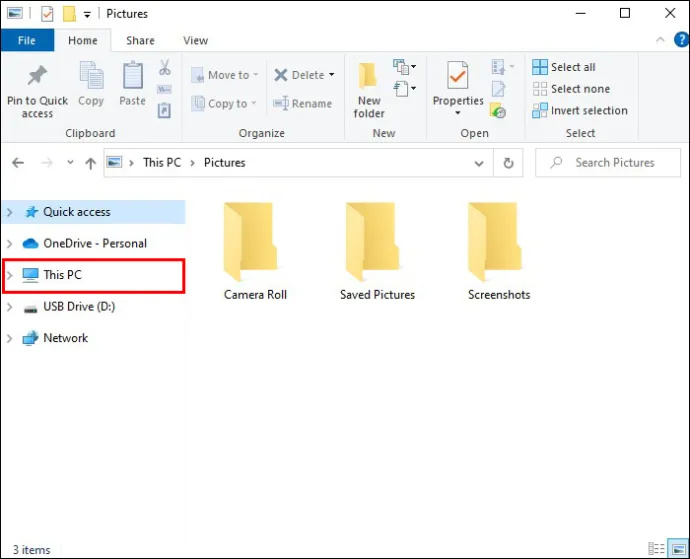
- Z desno miškino tipko kliknite pogon in izberite »Format«.
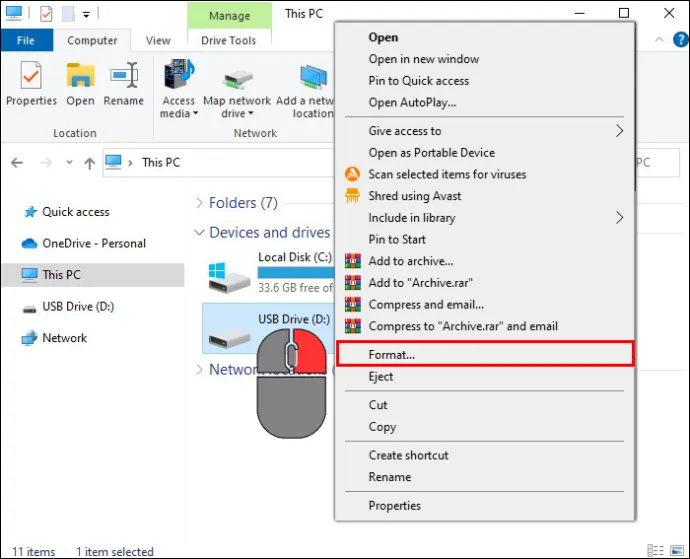
- Izberite obliko in potrdite polje »Hitro oblikovanje«. Izvedete lahko tudi polno formatiranje, če želite, da starih podatkov ni mogoče obnoviti, vendar lahko to traja zelo dolgo.
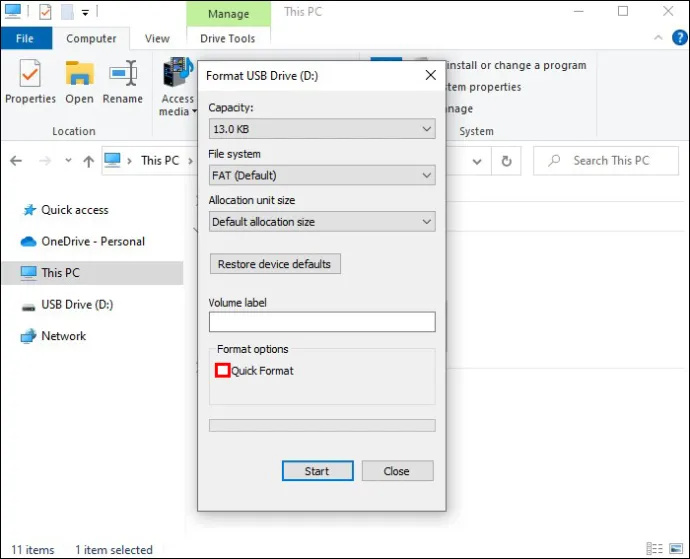
- Kliknite »Start« in pustite, da Windows naredi svojo čarovnijo.
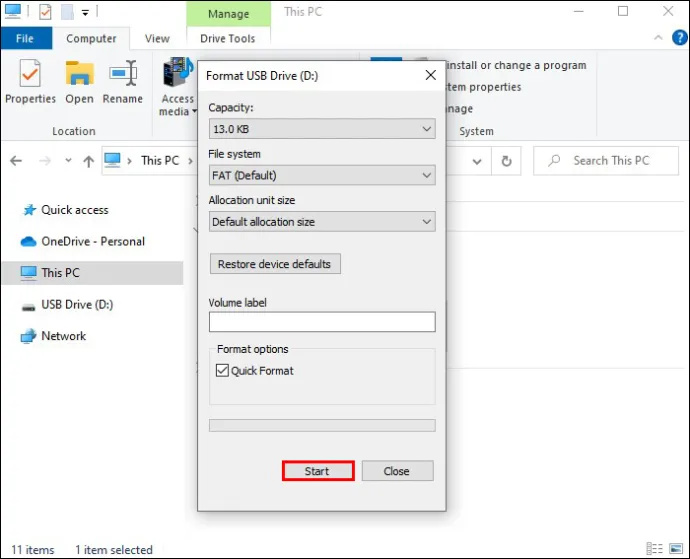
V oknu za oblikovanje boste imeli več možnosti datotečnega sistema, kot so:
- NTFS – To je privzeti sistem za sisteme Windows NT, idealen za pogone, ki se uporabljajo samo z Windows.
- exFAT – ta format je najboljši za vse obrti in je združljiv z Windows (XP SP3 in novejši), Linuxom in Mac (10.6.5 ali novejši), zaradi česar je odličen, če morate disk uporabljati izmenično med sistemi .
- FAT32 – star, a zelo združljiv format, ki bi ga lahko prepoznala skoraj vsaka naprava v zadnjih nekaj desetletjih.
Ko je formatiranje končano, se prikaže pojavno okno »Format Complete«, kar pomeni, da je vaš trdi disk pripravljen za dejanje. S tem ste uspešno formatirali zunanji trdi disk za Windows.
Particioniranje pogona za uporabo z različnimi sistemi
Kaj pa, če morate pogon uporabljati z več operacijskimi sistemi, kot sta Windows in Mac? Ni problema; Pogon lahko enostavno razdelite na dve ali več particij, od katerih ima vsaka svoj format. To je kot imeti več pogonov v eni fizični napravi. To storite tako:
- V iskalno polje vnesite »
diskmgmt.msc« in pritisnite »Enter«.
- Z desno miškino tipko kliknite zunanji trdi disk.
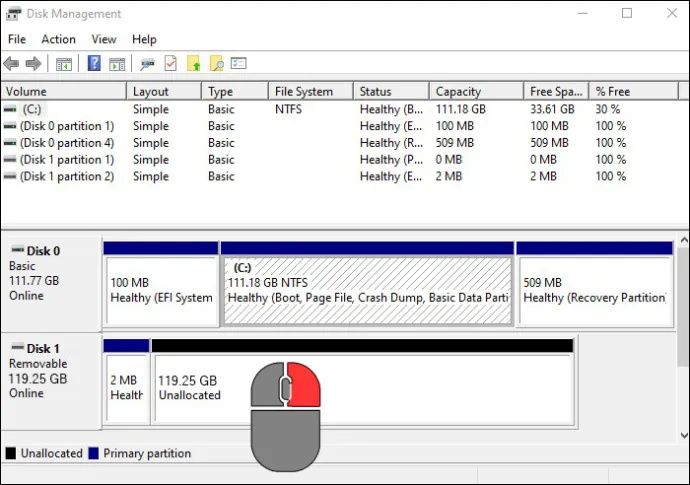
- Izberite »Skrči glasnost«.
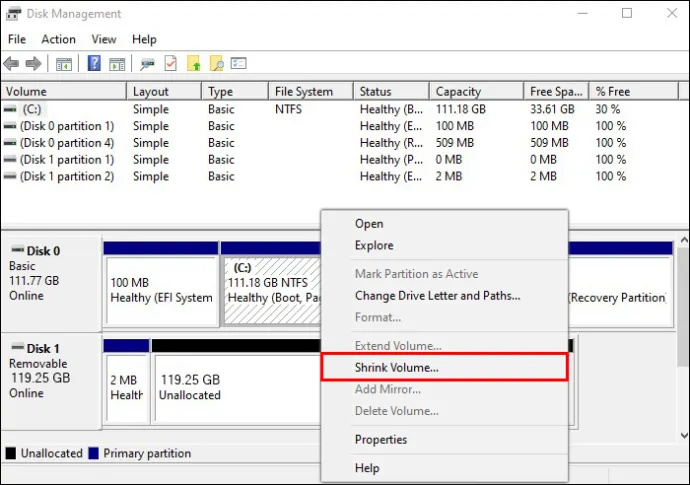
- Vnesite, koliko prostora želite skrčiti s particije. Preostanek bo postal nedodeljen.
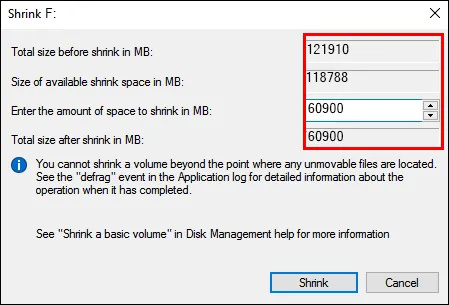
- Z desno miškino tipko kliknite nedodeljeni prostor in kliknite »Nov preprost nosilec«, da ustvarite nov nosilec.
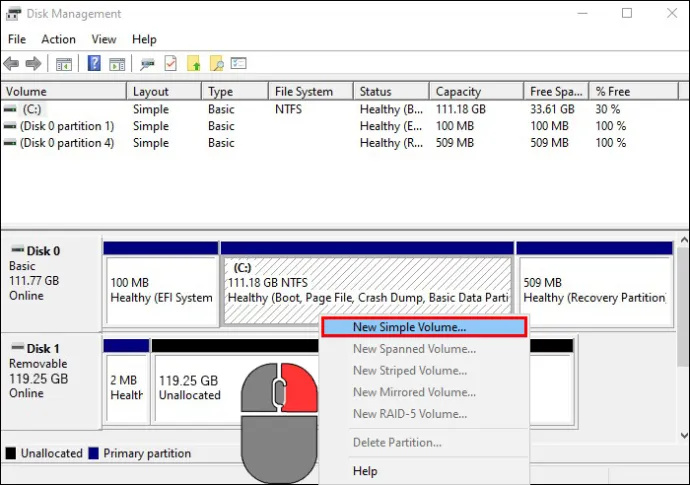
- Določite velikost nove particije in ji dodelite črko pogona. Izberite datotečni sistem (NTFS za Windows, exFAT za Windows in Mac itd.) in označite »Hitro oblikovanje«.
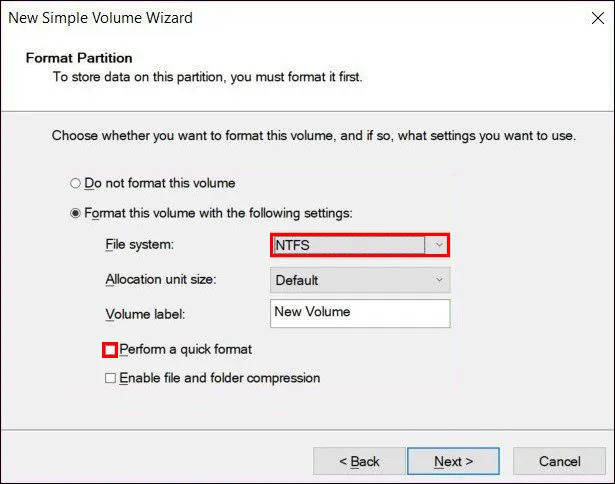
- Kliknite »Naprej« in nato »Dokončaj«. Če se prikaže pojavno okno, ki zahteva formatiranje diska.
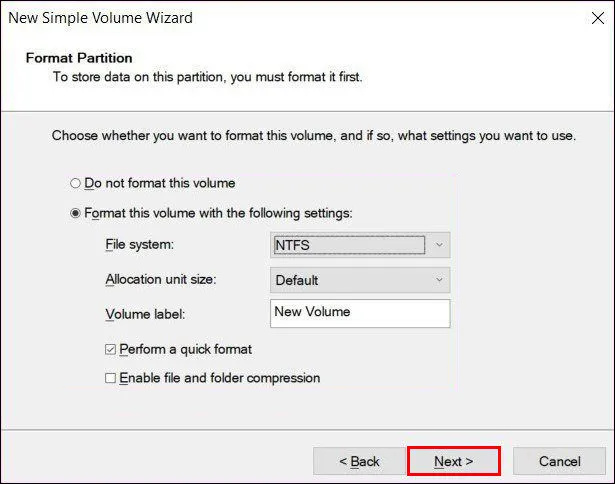
- Kliknite »Formatiraj disk«.
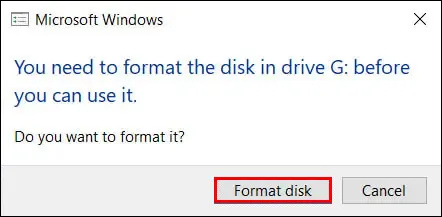
Odlična ideja je, da zunanji trdi disk razdelite na particije, ko morate z njim početi različne stvari. Tako vse spremembe, ki jih naredite v enem razdelku, ne bodo vplivale na druge. Imeli boste prilagodljivost za uporabo z vsemi operacijskimi sistemi, ne da bi vas skrbelo, da bi kaj pokvarili.
Formatiranje novega pogona v sistemu Windows
Za povsem nov pogon ga morate inicializirati, preden ga lahko formatirate. Tukaj so koraki:
- Pritisnite in držite tipko Windows + R, da odprete upravljanje diskov.
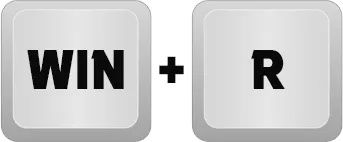
- V polje za zagon vnesite »
diskmgmt.msc« in kliknite »V redu«.
- Z desno miškino tipko kliknite disk in izberite »Inicializiraj disk«. Izberite slog particije, MBR za pogone, manjše od 2 TB, in GPT za pogone, večje od 2 TB.
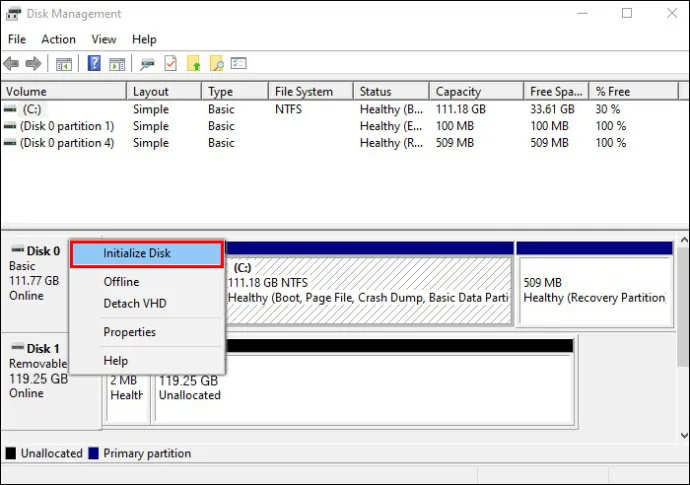
- Z desno miškino tipko kliknite polje »Nedodeljeno« in izberite »Nov preprost nosilec«.
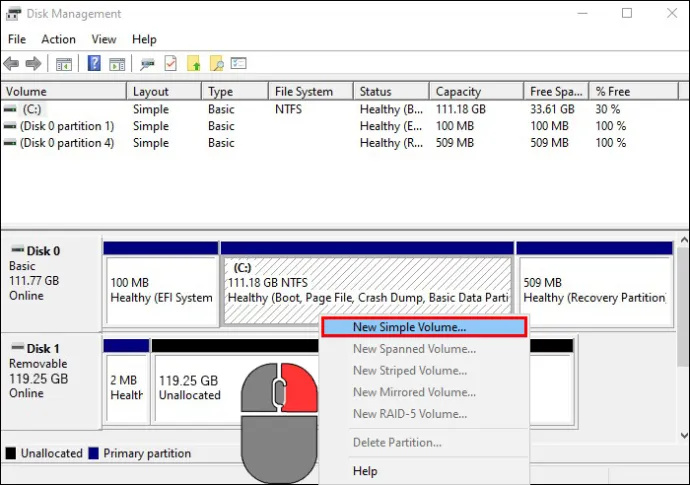
- Sledite pozivom (Čarovnik za dobrodošlico, Določite velikost nosilca, Dodelite črko pogona ali pot).
- Izberite datotečni sistem (NTFS samo za Windows, exFAT za več OS).
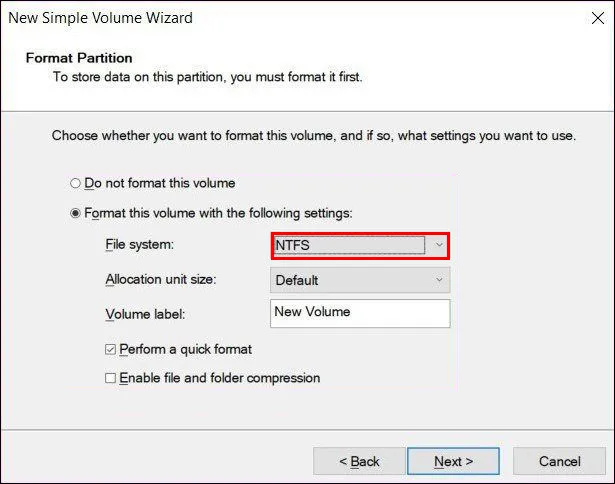
- Nastavite ime za svoj pogon v polju Oznaka nosilca.
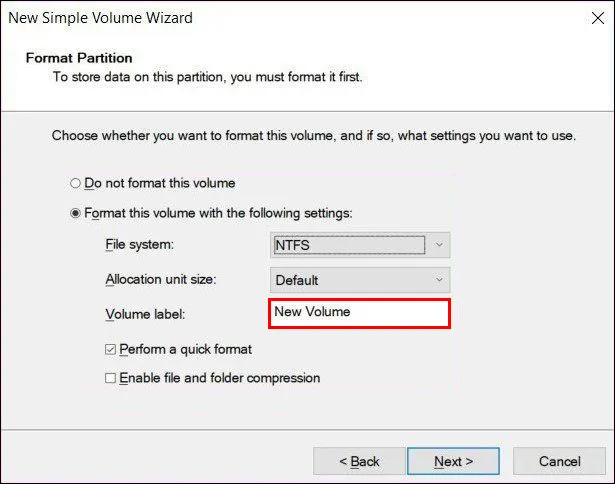
- Kliknite »Naprej« in nato »Dokončaj«.
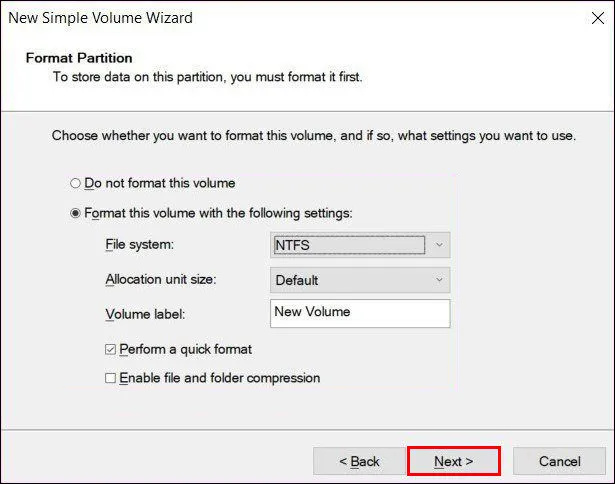
Ponovno formatiranje obstoječega pogona v sistemu Windows
Morda imate obstoječi disk, ki bi ga radi formatirali za nov začetek. Postopek je podoben formatiranju novega, z majhno razliko. Takole:
- Priključite pogon in odprite Windows Explorer.
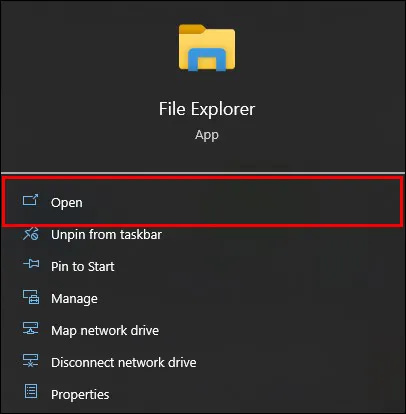
- Z desno miškino tipko kliknite pogon, izberite »Format« in nato izberite datotečni sistem.
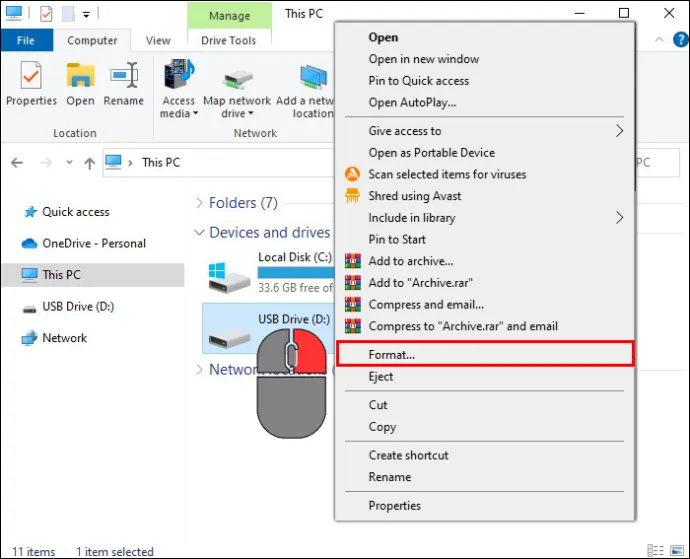
- Preimenujte pogon v polju Oznaka nosilca. Označite »Hitro oblikovanje« in kliknite »Začni«.
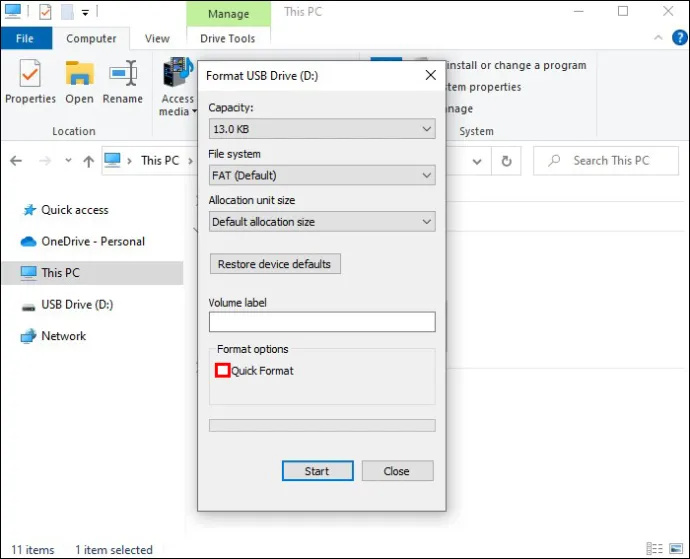
S tem boste izbrisali vse podatke na disku, vendar jih bo Quick Format omogočil, da jih boste za nekaj časa obnovili z obnovitveno programsko opremo, če boste morali vrniti kakršne koli podatke.
Vpogled v datotečne sisteme
Datotečni sistemi so v bistvu načini, kako operacijski sistem vašega računalnika organizira in upravlja podatke na disku. Vsak format datoteke ima različne prednosti in slabosti, z različno združljivostjo, zato premislite in izberite pametno.
vir novic facebook se ne bo naložil
NTFS (datotečni sistem nove tehnologije)
NTFS, ki je »materni jezik« sistema Windows (predvsem Windows 2000 in novejši), je visoko zmogljiv datotečni sistem, ki podpira varnost na ravni datotek, transakcije, šifriranje, stiskanje in še veliko več. Popoln je za diske, ki so ekskluzivni za Windows (čeprav lahko operacijski sistemi, kot je Linux, še vedno berejo to obliko, vendar je ne morejo namestiti).
exFAT (razširjena tabela dodeljevanja datotek)
To je jezikoslovec datotečnih sistemov – tekoče govori Mac in Windows. Zaradi svoje široke združljivosti je idealen, če predvidevate, da boste morali prenašati datoteke med sistemoma Mac in Windows. Vendar pa obstaja eno opozorilo – exFAT ne podpira zgodovine datotek sistema Windows ali časovnega stroja macOS.
FAT32 (tabela dodeljevanja datotek 32)
To je častitljivi starešina datotečnih sistemov. Podpirajo ga Windows, Linux, Mac in celo BSD. Odličen je za manjše pogone in datoteke ter združljiv s skoraj vsemi napravami (kot so igralne konzole, pametni televizorji, starejši računalniki itd.). Toda FAT32 ima pomembno omejitev - ne more obravnavati posameznih datotek, večjih od 4 GB.
HFS+ (Hierarchical File System Plus) in APFS (Apple File System)
Ta dva sta plod zamisel podjetja Apple. HFS+ je namenjen tradicionalnim vrtljivim trdim diskom (HDD), medtem ko je APFS novejši, učinkovitejši sistem za pogone SSD (SSD). Oba sta predvsem za sisteme macOS.
ext4 (četrti razširjeni datotečni sistem)
To je trenutno privzeti datotečni sistem za številne distribucije Linuxa. Je robusten, zanesljiv in učinkovit ter podpira velikosti datotek do 16 terabajtov in količine do 1 eksabajta. Sistem ext4 vključuje tudi številne izboljšave v primerjavi s svojimi predhodniki, kot je podpora za odloženo dodeljevanje, vztrajno vnaprejšnje dodeljevanje in kontrolno vsoto dnevnika.
Btrfs (datotečni sistem drevesa B)
Btrfs, ki se pogosto izgovarja kot »Butter FS«, je sodoben datotečni sistem Copy-on-Write (CoW) za Linux, ki izvaja napredne funkcije, hkrati pa se osredotoča na toleranco napak, popravilo in enostavno administracijo. Btrfs je znan po podpori za posnetke, združevanju podatkov in zmožnosti postopnega varnostnega kopiranja in obnavljanja podatkov.
Varno brisanje pogona
Preden pogon predate nekomu drugemu, boste morda želeli vse varno izbrisati. To zahteva korake, ki presegajo preprosto oblikovanje, da se prepreči obnovitev podatkov. Uporabite lahko pripomoček Microsoft Diskpart Erase. Vendar bodite previdni pri tem postopku in odklopite druge pogone, da jih ne boste pomotoma izbrisali.
kako odkleniti i telefon
- Poiščite številko diska v upravljanju diskov (vnesite »
diskmgmt.msc« v polje Zaženi).
- Zabeležite si številko diska pogona, ki ga želite izbrisati.
- Odprite ukazni poziv z uporabo »
cmd« v polju Zaženi.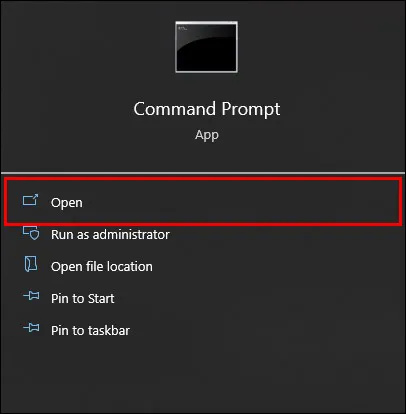
- Vnesite »
diskpart« in pritisnite »Enter«.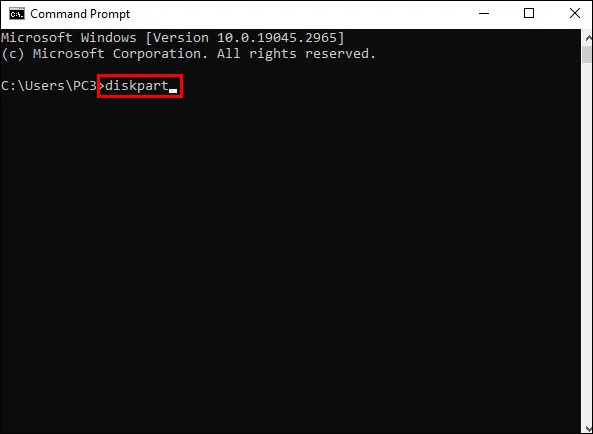
- Vnesite ukaz »
list disk« in pritisnite »Enter«.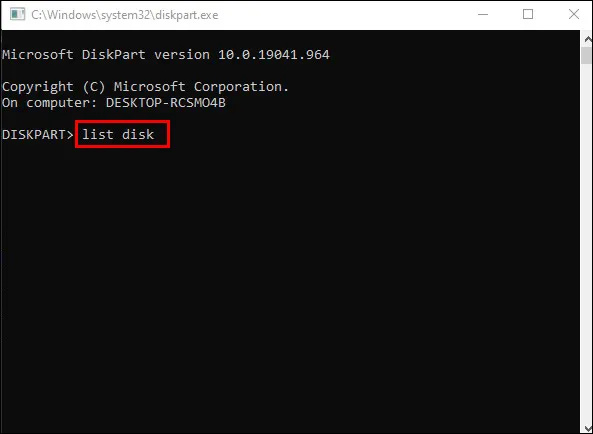
- Vnesite izberite »disk X« (zamenjajte X s številko diska, ki je dodeljena vašemu pogonu).
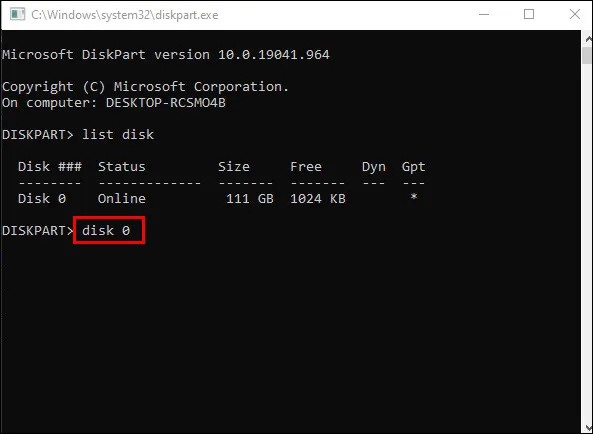
- Uporabite ukaz »clean« in pritisnite »Enter« ter zaprite ukazni poziv, ko prejmete sporočilo o uspehu.
Prejemnik ga lahko zdaj poljubno inicializira, razdeli in formatira.
Pravi format
Ne glede na to, ali gre za formatiranje novega pogona, preoblikovanje obstoječega ali particioniranje pogona za uporabo v več operacijskih sistemih, lahko po teh korakih brez težav opravite potovanje s formatiranjem.
Kateri je vaš najljubši format za zunanje trde diske? Povejte nam o svojih izkušnjah s formatiranjem v spodnjem razdelku za komentarje.









